相信很多小伙伴在使用电脑的过程中总是会遇到各种各样的问题,而最近不少小伙伴都在说自己的电脑从待机状态唤醒之后就会变成白屏,如果我们遇到这样的问题应该如何去解决呢?下面就跟着小编一起来看看对应的解决方法吧。

1、首先在键盘上按下组合键【Ctrl】+【shift】+【win】+【B】,四个键同时按下,重新加载驱动图形程序。
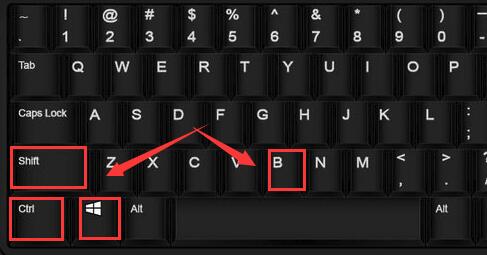
2、如果以上操作无反应的话,先将电脑重启,进入桌面,然后按下组合键【Win】+【X】找到并打开【控制面板】。
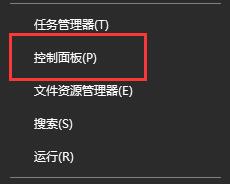
3、查看方式改为【小图标】,找到【设备管理器】并进入。
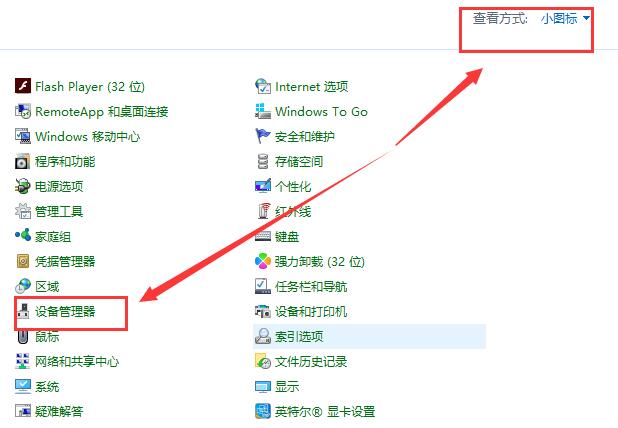
4、打开设备管理器后,找到【显示适配器】展开,右键我们的显卡驱动,点击【更新驱动程序软件】。
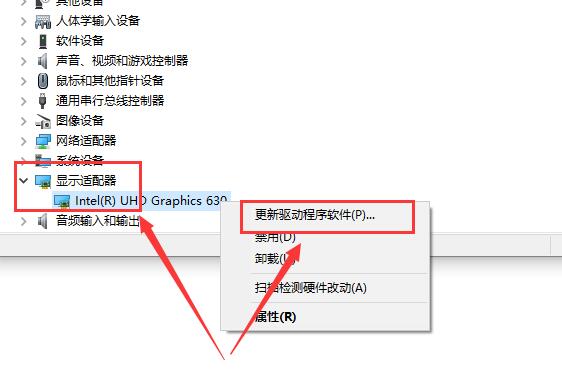
5、也可以使用驱动人生或者驱动精灵进行更新。建议安装稳定版的显卡驱动。